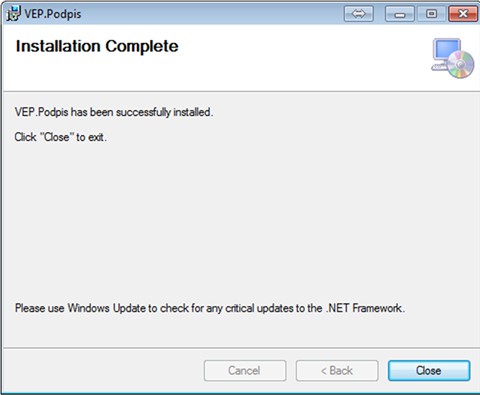1. Opozorilo o nenameščeni podpisni komponenti
Aplikacija samodejno preverja ali je komponenta za podpisovanje nameščena. Če je, se vam bo po 10-ih sekundah prikazal zagon komponente. V primeru, da ta ni nameščena, se vam bo prikazalo opozorilo o nenameščeni podpisni komponenti.
S klikom na »Namesti podpisno komponento« shranite namestitveno datoteko, ki jo nato namestite.
V primeru, da že imate nameščeno SETCCE podpisno komponento prve generacije, se vam bo prikazalo naslednje obvestilo:
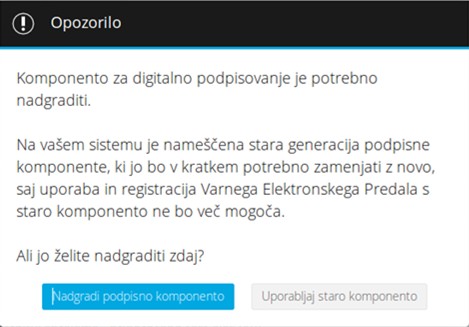
V tem primeru lahko izberete »Nadgradi podpisno komponento« in na ta način boste shranili namestitveno datoteko za namestitev programa VEP.Podpis.
2. Blokirana pojavna okna pri različnih brskalnikih
2.1 Brskalnik Internet Explorer
V primeru, da vam brskalnik Internet Explorer blokira pojavna okna se vam po kliku na »Namesti podpisno komponento« / »Nadgradi podpisno komponento« spodaj prikaže rumeno bela opozorilna vrstica, v kateri izberete lahko »Allow once« ali »Always allow«. Stran se bo ponovno naložila.

Po ponovnem vstopu v predal še enkrat izberete »Namesti podpisno komponento« oz. »Nadgradi podpisno komponento« ter v spodnji opozorilni vrstici postopek namestitve začnete s klikom na »Run«.

2.2 Mozilla Firefox
V primeru, da vam brskalnik Mozilla Firefox blokira pojavna okna se vam zgoraj prikaže rumena opozorilna vrstica. Kliknete »Možnosti« in izberete »Pokaži https://test.vep.si/images/vep_podpis/sp_net_installer.msi« ter shranite prikazano datoteko oz. Inštalacijski paket.
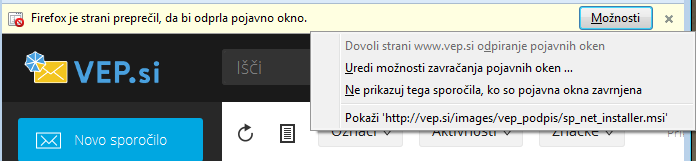
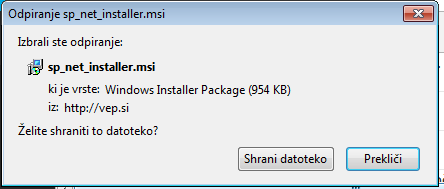
2.3 Opera
V primeru, da vam brskalnik Opera blokira pojavna okna se vam na desno stran URL vrstice prikaže rdeči znakec (Pop-up blocked). Pojavno okno dovolite s klikom na »Always allow pop-ups from www.vep.si« nato datoteko shranite.
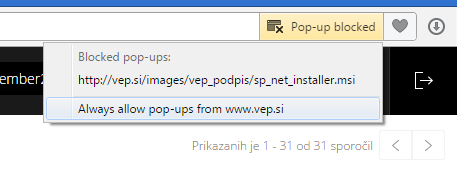
2.4. Google Chrome
V primeru, da vam brskalnik Google Chrome blokira pojavna okna se vam na desno URL vrstice prikaže rdeči znakec (Pojavno okno je blokirano). Datoteko shranite s klikom na http://vep.si/images/vep_podpis/sp_net_installer.msi in označite, da so vedno dovoljena pojavna okna za mesto https://test.vep.si
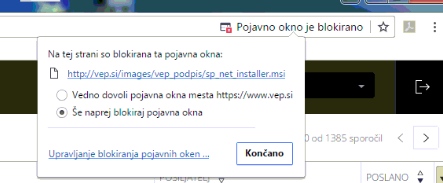
3. Postopek namestitve programa VEP.Podpis
Shranjeno datoteko sp_net_installer-1.0.12.0.msi zaženete in nadaljujete postopek namestitve.
Slike iz namestitve po korakih:

Klik na gumb »Run (Zaženi)«
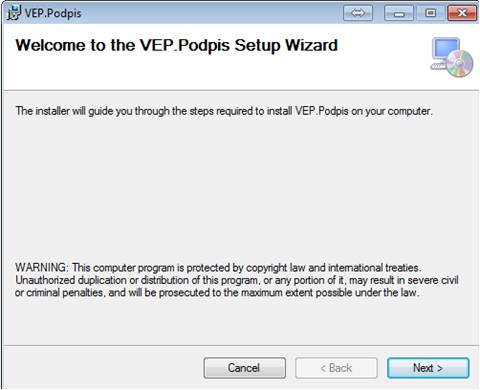
Klik na gumb »Next«
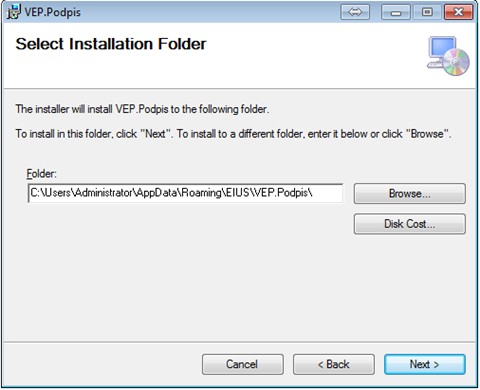
Klik na gumb »Next«
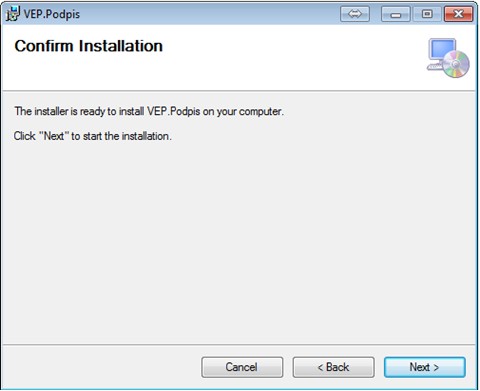
Klik na gumb »Next«
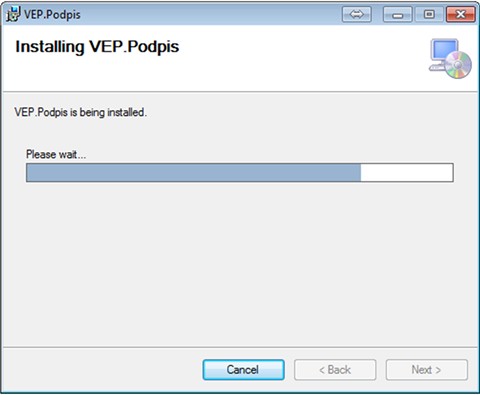
Opozorilo: Bodite pozorni, če se vam spodaj prikaže ikonica VEP.Podpisa. S klikom na ikono dobite sporočilo, da potrebujete še program NET.Framework. S klikom na gumb “Namesti” oz. “Da” se vam odpre brskalnik in se datoteka za namestitev programa samodejno shrani. Inštalacijsko datoteko enostavno zaženite. Ko bo inštalacija programa NET.Framework končana lahko nadaljujete z inštalacijo programa VEP.Podpis.
Namestitev poteka avtomatično.
Obvestilo o uspešno nameščeni VEP.si podpisni komponenti. Klik na »Close«.